BittorrentプロトコルとuTorrentやqBittorrentなどのアプリケーションを使用してファイルをダウンロードしているときにディスク領域が不足している場合、ドライブ上のダウンロードやその他のアクティビティのためのスペースを確保する必要がある場合があります。 この点で非常に役立つ可能性のあるオプションの1つは、半分終了したダウンロードの一部を別のドライブに移動することです。 一時的にそれを行ってスペースを解放することもできますが、それらを永続的に移動してコンピューターへのトレントのダウンロードを続行することもできます。
ほとんどのBittorrentクライアントには、いくつかの簡単な手順に従うためのオプションが用意されています。 ダウンロードは移動前の位置から継続されるため、すべてを再度ダウンロードする必要はありません。
これがuTorrentとqBittorrentでどのように行われるかを示します。 ほとんどのBittorrentクライアントは同様のオプションを提供する必要があり、クリックする必要があるメニュー項目は異なる場合がありますが、方法は常に同じです。
uTorrent
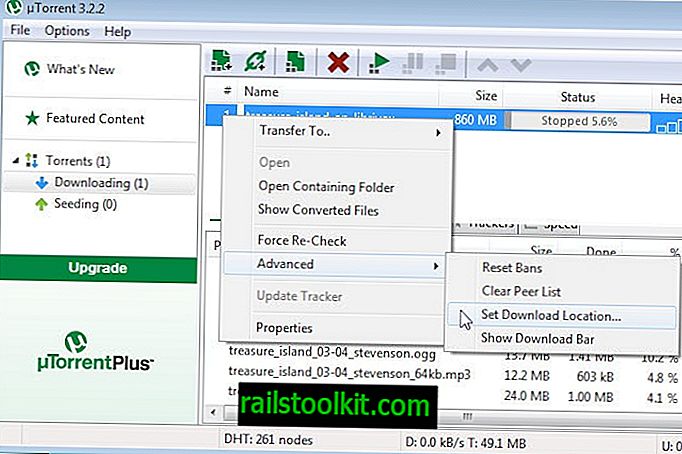
- uTorrentクライアントで別のドライブに移動するダウンロードを見つけます。
- ダウンロードを右クリックして停止します。 これはダウンロードを一時停止します。
- トレントをもう一度右クリックし、コンテキストメニューから[詳細設定]> [ダウンロード場所の設定]を選択します。
- 他のドライブ上のフォルダーを選択します
- トレントを右クリックし、開始を選択します。
qBittorrent
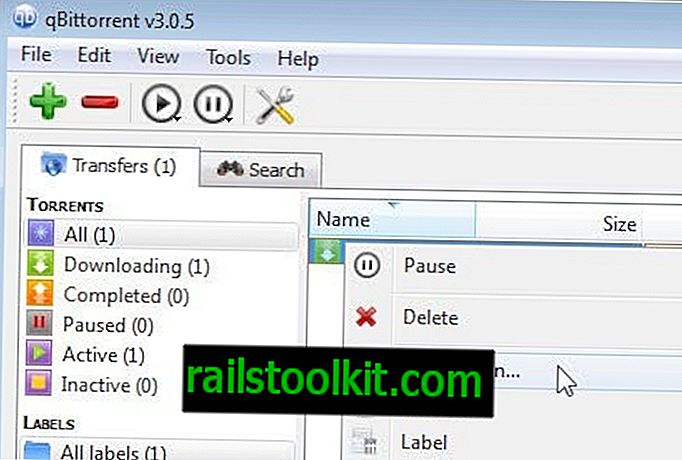
- 移動するトレントダウンロードを右クリックし、コンテキストメニューから[一時停止]を選択します(停止はありません)。
- トレントを右クリックして、メニューから「場所を設定」を選択します。
- qBittorrentソフトウェアでトレントを右クリックし、再開を選択します。
Qbittorrentは、各トレントのファイルとフォルダーを新しい宛先に自動的に移動するため、ファイルを手動で移動する必要はありません。
一般的に言えば
- トレントダウンロードを停止または一時停止する
- 「別の場所に移動するオプション」を選択します
- トレントファイルとフォルダを古い場所から新しいドライブに移動します
- ダウンロードを再開または再開します。
この方法を使用すると、Bittorrentダウンロードがドライブの使用可能なストレージのかなりの部分を占めるドライブの領域をすばやく解放できます。
更新 :qBittorrentのようなuTorrentクライアントは、既にダウンロードされたデータを新しい場所に自動的に移動します。














